调漂亮的粉红衣服美女图片
10、创建色彩平衡调整图层,对高光进行调整,参数设置如图19,确定后把蒙版填充黑色,用白色画笔把人物脸部及肤色部分擦出来,效果如图20。
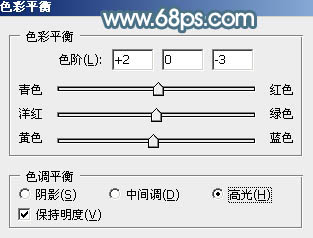
<图19>

<图20>
11、创建曲线调整图层,对RGB通道进行调整,适当加大明暗对比,参数设置如图21,确定后按Ctrl+ Alt + G 创建剪切蒙版,效果如图22。
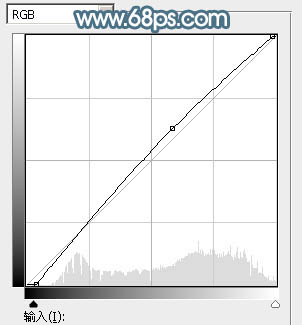
<图21>

<图22>
12、创建亮度/对比度调整图层,适当增加对比度,确定后同上的方法创建剪切蒙版,效果如图24。
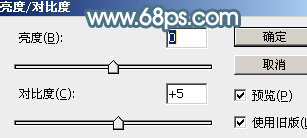
<图23>

<图24>
13、新建一个图层按Ctrl+ Alt + Shift + E 盖印图层,简单给人物磨一下皮,再微调一下嘴唇颜色,效果如下图。

<图25>
14、新建一个图层按盖印图层,选择菜单:滤镜> 模糊 > 动感模糊,角度设置为-45度,距离设置为160,确定后把混合模式改为“柔光”,不透明度改为:70%,效果如下图。

<图26>
最后微调一下颜色,给图片局部增加一点高光,完成最终效果。

上一篇:ps坐在花坛边的美女
下一篇:ps调铁路上的长腿连衣裙美女图片




























